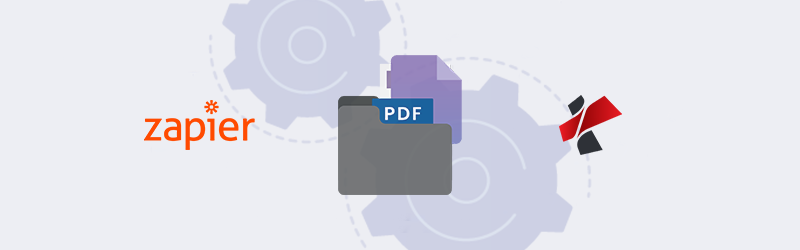
Fusionner plusieurs documents PDF à l'aide de Zapier
Zapier vous permet de connecter PDF4me à des milliers d’applications parmi les plus populaires, afin que vous puissiez automatiser votre travail sur les documents et avoir plus de temps pour ce qui compte le plus, et ce, presque sans code. Créez des flux de travail évolutifs et robustes. Automatisez les flux de travail avec PDF4me et Zapier pour prendre le contrôle de vos tâches documentaires fastidieuses.
Nous sommes souvent amenés à fusionner des documents pour divers traitements commerciaux. Combinez des fichiers PDF dès maintenant avec l’action PDF4me Merge Multiple PDF. Fusionnez des fichiers PDF provenant de diverses sources de stockage en nuage. Vous pouvez même fusionner des PDF provenant de pièces jointes à des courriels avec des fichiers provenant d’autres sources de stockage ou combiner plusieurs pièces jointes.
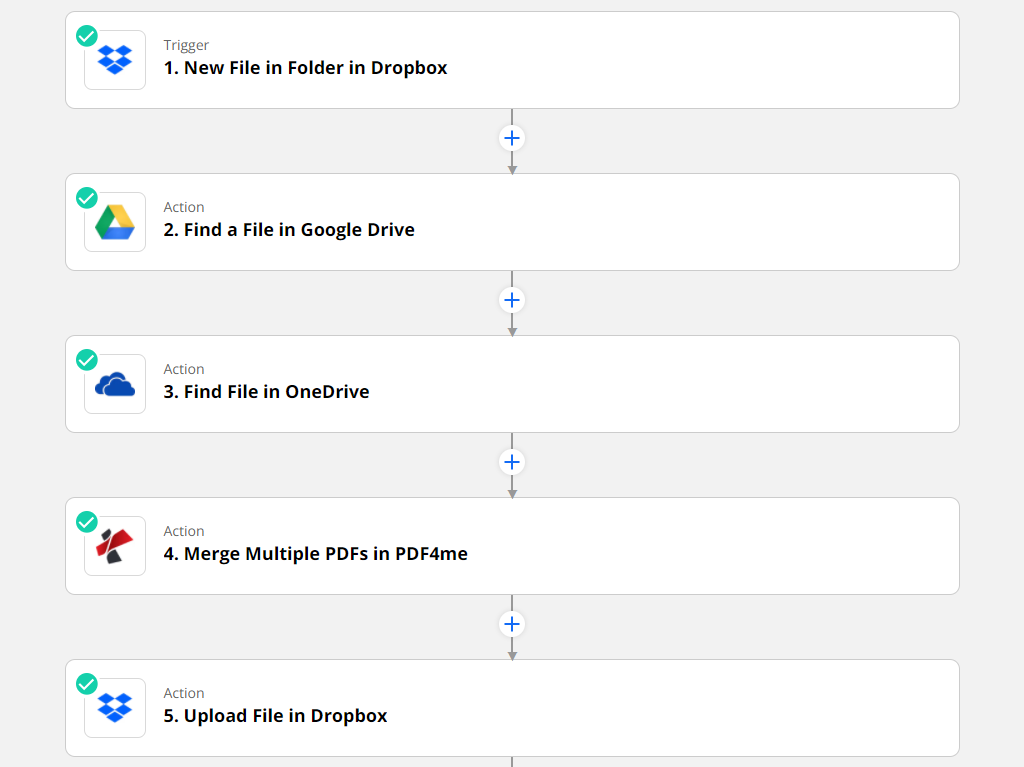
Prenons un exemple pour voir comment vous pouvez combiner des PDF à l’aide de Zapier -.
Comment fusionner plusieurs fichiers ?
Zapier dispose d’un large éventail de déclencheurs pour démarrer une automatisation. Mais pour notre exemple, nous utilisons plusieurs actions de stockage pour surveiller les fichiers. Une fois que les fichiers PDF d’entrée sont disponibles, ils sont envoyés à l’action PDF4me Merge Multiple PDF.
Ajouter l’action Regarder les fichiers pour choisir les fichiers à combiner
Cette action vous permet d’obtenir des fichiers à partir du stockage en nuage de votre choix.
Action de surveillance des fichiers dans Dropbox - Ajoutez un déclencheur Dropbox pour lancer l’automatisation lorsqu’un fichier arrive dans un dossier Dropbox.
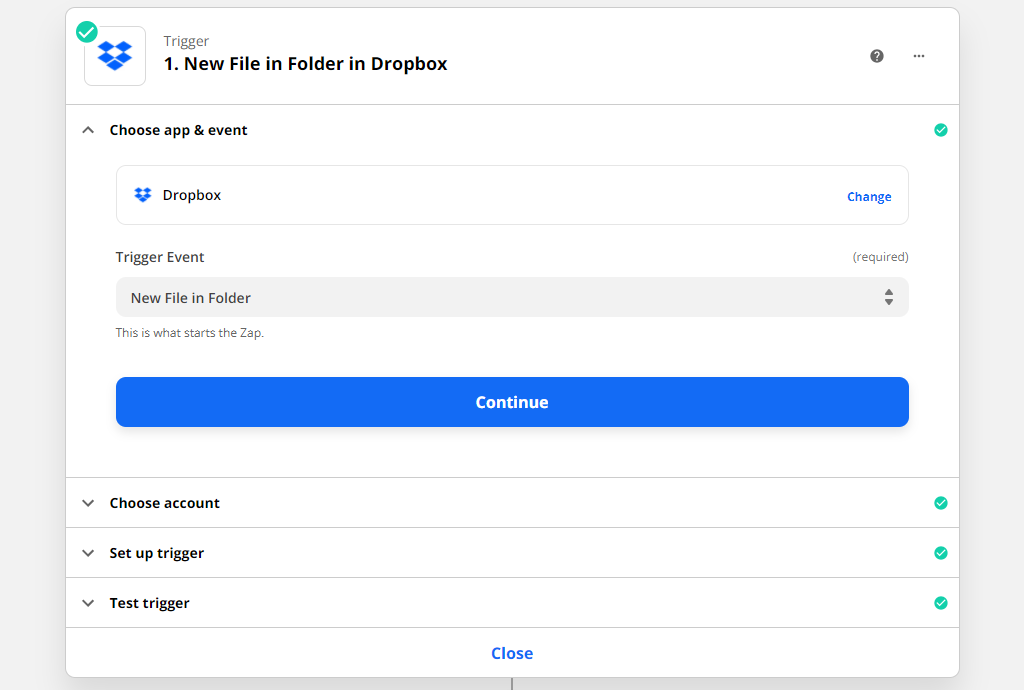
Trouver des fichiers dans Google Drive
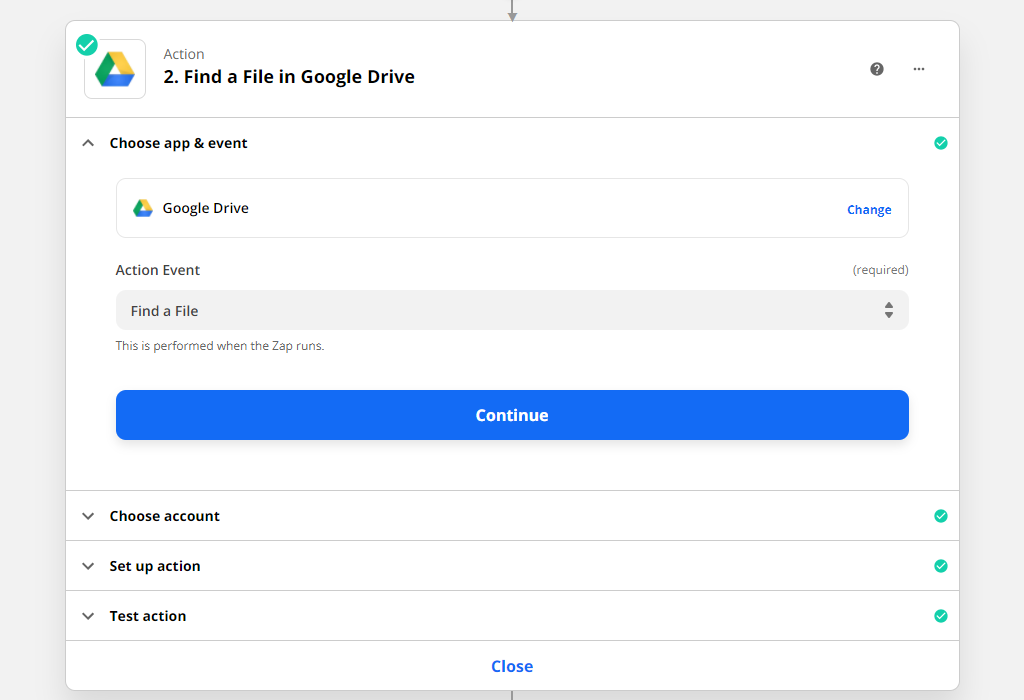
Trouver des fichiers dans Onedrive
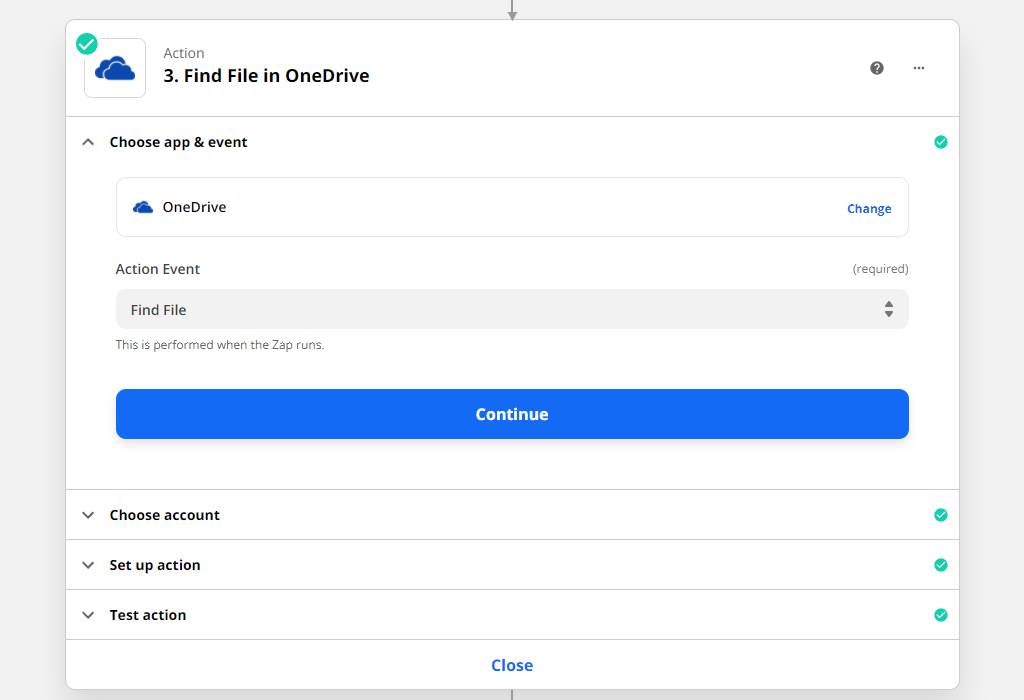
Ajouter l’action PDF4me Merge Multiple PDF
Maintenant, vous pouvez passer les fichiers à la fusion PDF4me PDF pour les combiner. Dans cette action, vous pouvez configurer les fichiers dans l’ordre dans lequel vous souhaitez qu’ils soient fusionnés.
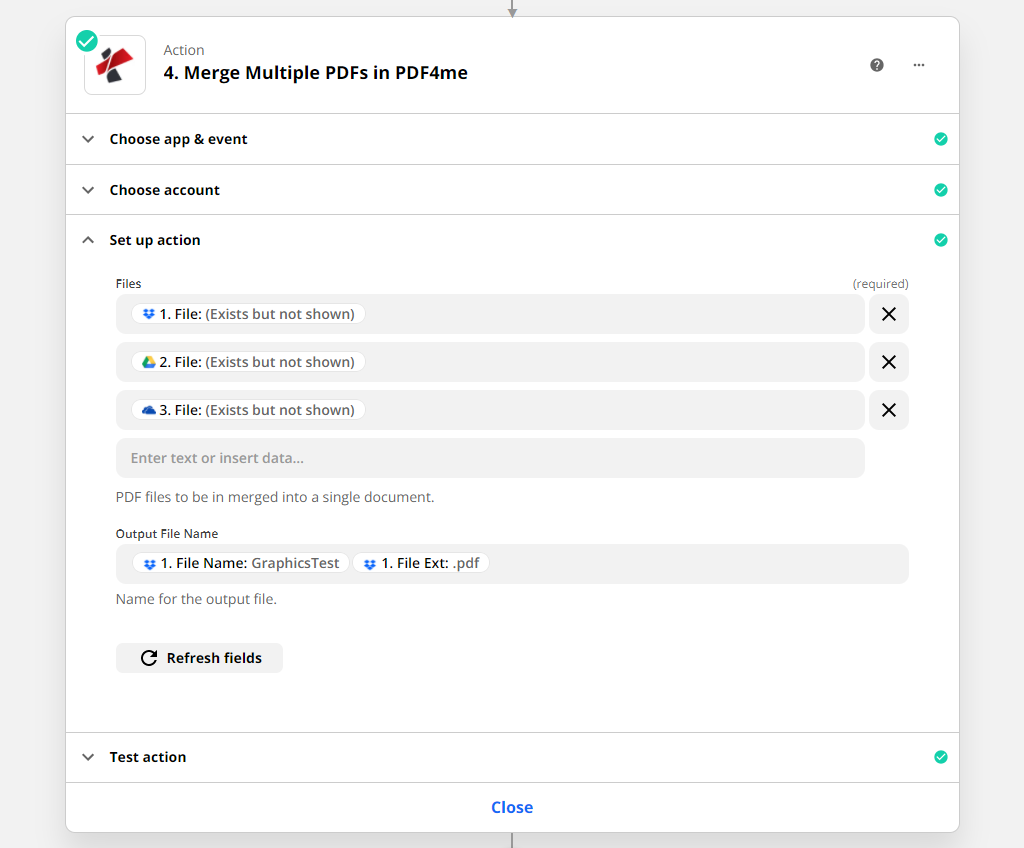
Ajouter l’action Télécharger des fichiers dans Dropbox
Créez une action de téléchargement de fichiers pour enregistrer le fichier de sortie dans le stockage souhaité.
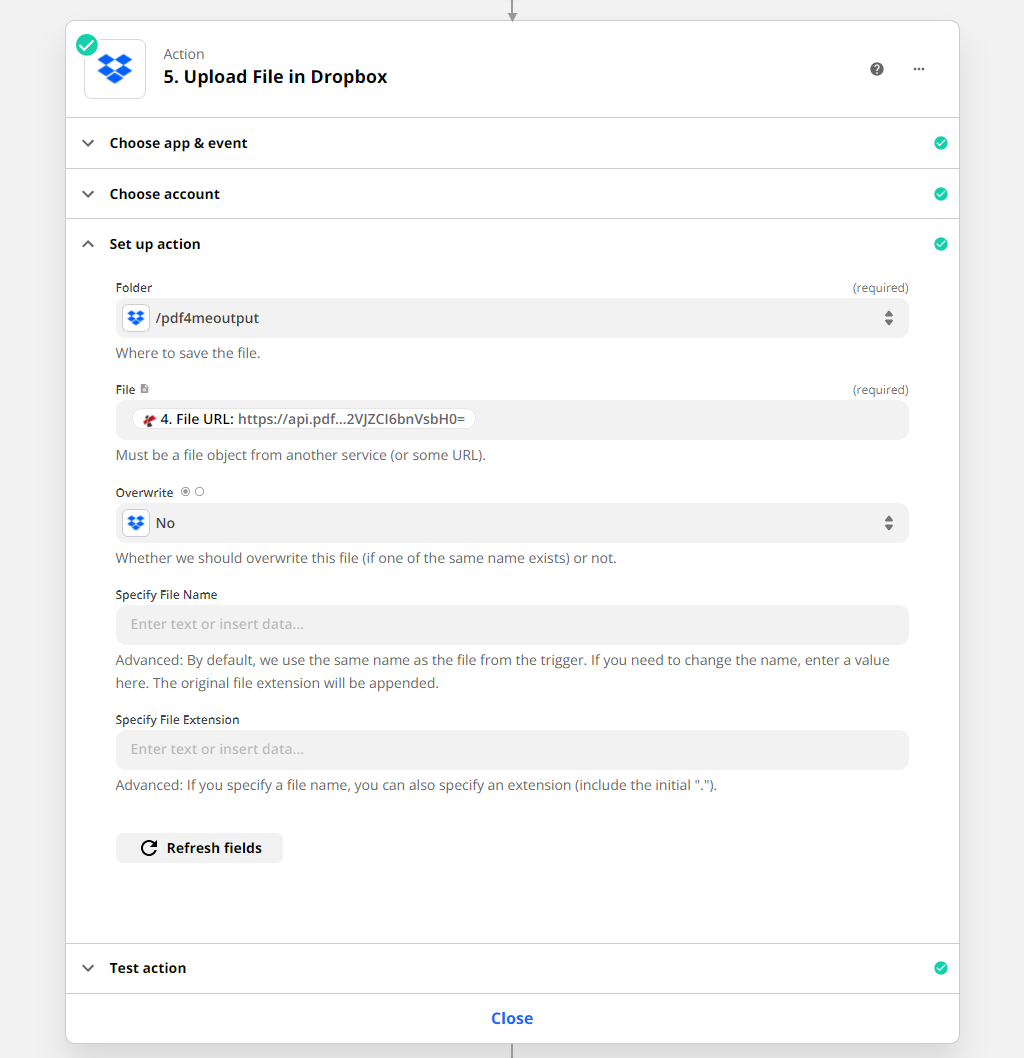
Avec un PDF4me Abonnement développeur, vous pouvez créer des Zaps capables de fusionner plusieurs PDF avec un minimum de main-d’œuvre et à moindre coût. L’abonnement garantit que votre automatisation ne s’arrête jamais en raison d’une pénurie du nombre d’appels API.
Vous pouvez également essayer notre outil en ligne Fusionner PDF et vous assurer de la qualité et des performances de la fonction.



